Buat Templat Kad Masa Excel Untuk Pekerja
- Langkah 1: Perkara pertama yang perlu kita lakukan ialah memasukkan tajuk templat kad masa di excel; di bawah adalah gambar yang sama.

- Langkah 2: Sekarang, di sel "Bulan" (B3), buat senarai drop-down dinamik di excel sepanjang bulan.
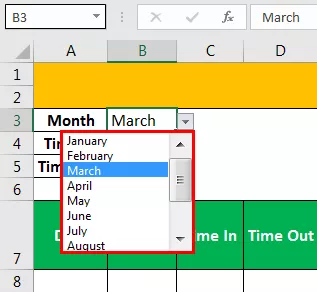
- Langkah 3: Untuk semua pekerja, akan ada standard waktu dan waktu keluar standard. Oleh itu, masukkan standard "In Time" dan "Out Time" dalam sel B4 & B5, masing-masing.

- Langkah 4: Di bawah lajur "Tarikh", kita perlu memasukkan tarikh, dan di bawah "Waktu Masuk" kita perlu mencatat pergeseran waktu "IN"; di bawah ruangan "Time Out", kita perlu mencatat masa "OUT".

- Langkah 5: Selama waktu "IN & OUT" ini, mereka akan melakukan rehat standard, jadi masukkan waktu rehat standard sebagai 30 minit.

- Langkah 6: Seterusnya, kita perlu mengira berapa jam sebenarnya mereka bekerja antara standard dalam waktu dan standard out time. Jadi, di bawah ini adalah formula untuk mengira masa kerja sebenar.

- Langkah 7: Waktu bekerja biasa adalah 8 jam; apa-apa tambahan akan berada di bawah "OT Time." Untuk mengira "Waktu OT", masukkan formula di bawah.

- Langkah 8: Sekarang, ketika datang ke pembayaran, kita perlu mengira dua set pembayaran, satu adalah gaji jam biasa, dan yang kedua adalah jam OT. Untuk mengira gaji setiap jam biasa, kita perlu memasukkan gaji standard selama 8 jam.

Saya telah memasukkan formula panjang di sini; Saya akan memecahkan formula untuk pemahaman anda. Mari kita perhatikan formula pertama.
Bahagian 1: = JIKA (E9> = MASA (8,0,0), 800,
Ini mengatakan jika waktu bekerja lebih besar daripada 8 jam, maka 800 adalah jumlah gaji harian.
Bahagian 2: JIKA (DAN (E9 = MASA (4,0,0)), 800 / 2,0))
Bahagian ini adalah bahagian yang kritikal, ia mengatakan jika waktu bekerja kurang dari 8 jam, tetapi lebih besar dari 4 jam maka, separuh dari gaji harus dibayar, dan akhirnya, jika waktu kerja kurang dari 4 jam, maka penuh gaji hari akan menjadi sifar.
- Langkah 9: Kami selesai dengan pengiraan pembayaran biasa, sekarang kami perlu mengira "Pembayaran OT" jadi masukkan formula di bawah untuk mengira jumlah "Over Time" dan seret ke sel lain juga.

Sebelum kita mengira, kita perlu memutuskan berapa kadar per jam. Secara amnya, kadar per jam untuk pembayaran OT adalah pada kadar 1.5 dari pembayaran jam biasa.
Formula ini akan membahagikan jumlah gaji biasa setiap hari dengan 8 jam, jadi kita akan mendapat penilaian per jam. Kemudian kita akan menggandakan upah per jam menjadi "Over Time"; kerana gaji "Over Time" menarik kadar tambahan 50%, kami akan menggandakan pembayaran OT dengan 1.5.
- Langkah 10: Sekarang, akhirnya, kita perlu sampai pada "Jumlah Pembayaran" kerana formula ini adalah seperti berikut.

Sekarang tambahkan tarikhnya setiap hari, kita perlu memasukkan waktu "Waktu Masuk" dan "Waktu Keluar" setiap pekerja, jadi secara otomatis "Waktu Kerja", "Waktu OT", "Pembayaran Biasa", "Pembayaran OT" dan "Jumlah Pembayaran Lajur akan dikira berkat formula yang telah kami masukkan.
Sekiranya anda mahu semua pengiraan pekerja dalam satu helaian, kemudian masukkan Satu lajur baru, "Nama Pekerja."

Akhirnya, templat kad masa kami siap mencatat masa untuk pekerja.

Sebaik sahaja kita berakhir dengan semua hari dalam bulan gaji, kita perlu memasukkan jadual pangsi untuk mendapatkan ringkasan semua pekerja.

Seperti ini, kita dapat membuat "TIME CARD TEMPLATE" di excel.
Perkara yang Perlu Diingat
- Sebarang kedatangan lewat yang luar biasa perlu disesuaikan secara manual.
- Apa-apa pembayaran tambahan juga harus disesuaikan di luar templat kad waktu di lembaran excel.
- Gunakan jadual pangsi selepas semua tarikh.
- Setiap percutian juga harus disesuaikan secara manual.









